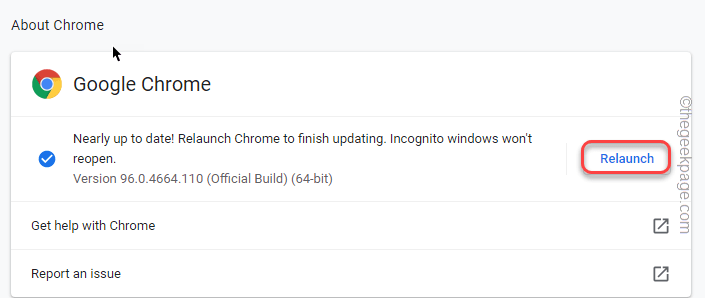SSL sertifikalarının periyodik olarak yenilenmesi gerektiğini unutmayın.
- SSL sertifikaları, web sitenizin güvenliğini sağlamak için kullanabileceğiniz en önemli güvenlik özelliğidir.
- Uyumsuz bir Chrome SSL anahtarı kullanım hatası alırsanız, bilgisayarınızın şifrelemesinde bir sorun var demektir.
- Sertifika Yetkilisi, güvenli olmadığı bildirilmiş olsaydı, sertifikayı da iptal etmiş olabilir.

- Kolay geçiş: Yer imleri, şifreler vb. gibi mevcut verileri aktarmak için Opera asistanını kullanın.
- Kaynak kullanımını optimize edin: RAM belleğiniz Chrome'dan daha verimli kullanılır
- Gelişmiş gizlilik: entegre ücretsiz ve sınırsız VPN
- Reklam yok: yerleşik Reklam Engelleyici, sayfaların yüklenmesini hızlandırır ve veri madenciliğine karşı koruma sağlar
- Opera'yı İndir
Chrome kullanıyorsanız, tarayıcınız size bir web sitesi için SSL anahtar sertifikasının uyumsuz olduğunu söyleyebilir. Daha sonra bir err_ssl_key_usage_uyumsuz hata. Bu, site, tarayıcınız ile web sitesi arasındaki trafiği şifreleyen SSL sertifikasını değiştirmişse olabilir.
SSL sertifikalarının sınırlı bir ömre sahip olması ve periyodik olarak yenilenmesi gerektiğinden de mümkündür. Bu, web sitelerini ziyaret ederken bu mesajı görmeye alışık olmadıkları için kullanıcılar için kafa karıştırıcı olabilir.
Sorun, sisteminizde eski bir Chrome sürümünün yüklü olması kadar basit olabilir veya virüs bulaşması veya başka kötü amaçlı yazılımlar gibi daha ciddi bir şey olabilir.
Ayrıca, bir sertifika doğru şekilde yüklenmediğinde veya bilgisayarın güvenlik duvarı, Chrome sertifikasına güvenilmediği için bağlantıyı engellediğinde de oluşabilir. Bazen sizden istenebilir sertifikanın nereden geldiğini doğrulayın, yoksa süresiz olarak sıkışıp kalacaksınız.
Chrome neden sertifikamın geçersiz olduğunu söylüyor?
Bu mesajı görürseniz, web tarayıcınız web sitesi tarafından kullanılan sertifikayla ilgili bir sorun algılamıştır. Bunun olmasının birkaç nedeni vardır:
- Süresi dolmuş sertifika – Chrome'un sertifikanızın geçersiz olduğunu söylemesinin en yaygın nedeni, sertifikanın süresinin dolmuş olmasıdır. Bunu düzeltmek için sertifikanızı yenilemeniz yeterlidir.
- Bilgisayarınızın saati yanlış ayarlanmış – Zamanınız SSL sertifikanızın geçerliliğini belirleyecektir. Chrome, web sitelerinin SSL sertifikalarının hala geçerli olup olmadığını sistem saatiyle karşılaştırarak kontrol eder; bilgisayarınızın saati çok fazla kapalıysa, tüm sertifikalar geçersiz görünecektir.
- Chrome'un güncel olmayan bir sürümü – Bilgisayarınızın en son sürümü çalıştırdığından emin olun. Değilse, bir güncelleme yükleyin veya cihazınızı yükseltin.
- Üçüncü taraf uzantıları – Bilgisayarınızda, kesintiye neden olabilecek herhangi bir üçüncü taraf uzantı veya program yüklüyse Chrome'un sertifikayı doğrulama, sertifikaları geçici olarak devre dışı bırakma ve sorunu çözmeye yardımcı olup olmadığına bakma yeteneği. sorun.
SSL anahtarınızın uyumsuz olmasının nedeni yukarıdakilerden herhangi biriyse, sorunu çözmek için deneyebileceğiniz bazı çözümlerimiz var.
Hızlı ipucu:
SSL sertifikanızı, bu doğrulamayı destekleyen başka bir tarayıcıda yaptığı testler aracılığıyla çalıştırmalısınız. Opera gizlilik odaklı bir tarayıcı olduğundan, üzerinde de test etmenizi öneririz.
Sertifikaları Opera'nın Gelişmiş ayarları altında işleyebilir ve gerektiğinde ekleyebilirsiniz. Opera ile deneyin ve nasıl gittiğini görün.

Opera
Bu tarayıcıda SSL sertifikalarınızın bütünlüğünü doğrulayın.
Krom SSL anahtar kullanımı uyumsuzluğunu nasıl düzeltirim?
1. Chrome'u güncelleyin
- Chrome tarayıcınızı başlatın ve sağ üst köşedeki üç dikey elipsi tıklayın.
- Tıklamak Yardımöğesini seçin, ardından Google Chrome hakkında.

- Mevcut bir güncelleme olup olmadığını kontrol edin.

2. Uzantıları devre dışı bırak
- Tarayıcınıza gidin ve yeni bir sekmede aşağıdaki adresi girin:
chrome://uzantılar/ - Suçluyu bulana kadar uzantıları tek tek devre dışı bırakın.

3. Gizli modu kullan
- Chrome tarayıcınızı başlatın ve sağ üst köşedeki üç dikey elipsi tıklayın.
- Seçme Yeni gizli pencere.

Chrome'da SSL'yi nasıl güncellerim?
SSL sertifikası, herhangi bir web sitesinin en önemli bileşenlerinden biridir. Tarayıcınız ve erişmeye çalıştığınız web sitesi arasında güvenli bir bağlantı sağlar.
- Chrome'da Eski Güvenlik Ayarları Sertifikasını Düzeltmenin 4 Yolu
- Chrome'un Arka Plan Rengi Nasıl Değiştirilir ve Özelleştirilir
- Err_spdy_inadequate_transport_security Hatasını Düzeltmenin 4 Yolu
- Düzeltme: Chrome'da Sertifika İçe Aktarma Özel Anahtarı Eksik
- Chrome'un Yüksek Disk Kullanımını Düzeltmenin 5 Hızlı Yolu [%100 Disk]
O olmadan, bağlantınız güvenli değilve verilerinizi ele geçirebilen herkes İnternette ne yaptığınızı görebilir.
Bu nedenle, süresi dolmuşsa güncellemeniz gerekir. Chrome'un sertifika otomatik güncelleme özelliği varsayılan olarak etkindir, bu nedenle herhangi bir ayarı değiştirmeniz gerekmez. Tarayıcı, kullanılabilir olduklarında yeni sertifikaları otomatik olarak indirecek ve kuracaktır.
Ancak, hatayı almaya devam ederseniz güncellemeleri manuel olarak kontrol edebilirsiniz. Bu hala işe yaramazsa, tarayıcıyı kaldırıp yeniden yükleyin ve bilgisayarınızı yeniden başlatın.
Ayrıca Chrome geçerli olmadığını söylüyorsa sertifikanızı güvenceye alın kimliğinizin her zaman korunmasını sağlamak için.
Bu konu hakkında ek düşünceleriniz varsa, bunları yorumlar bölümünde aşağıda bırakmaktan çekinmeyin.
 Hala sorun mu yaşıyorsunuz?Bunları bu araçla düzeltin:
Hala sorun mu yaşıyorsunuz?Bunları bu araçla düzeltin:
- Bu PC Onarım Aracını İndirin TrustPilot.com'da Harika olarak derecelendirildi (indirme bu sayfada başlar).
- Tıklamak Taramayı Başlat PC sorunlarına neden olabilecek Windows sorunlarını bulmak için.
- Tıklamak Hepsini tamir et Patentli Teknolojilerle ilgili sorunları çözmek için (Okuyucularımıza Özel İndirim).
Restoro tarafından indirildi 0 okuyucular bu ay